【PS教程】PS高逼格手机壁纸制作教程
今天小编教大家如何利用PS做出一个高逼格手机全屏大图,这张图同样可以进入你的壁纸库哦。

一、新建文档
打开你的PS,新建一个适应手机屏幕的文件,尺寸大小设置为 W:640px H:1136px,将你的图片插入到文档中。
这是选用的图片(by摄影师Jared)。
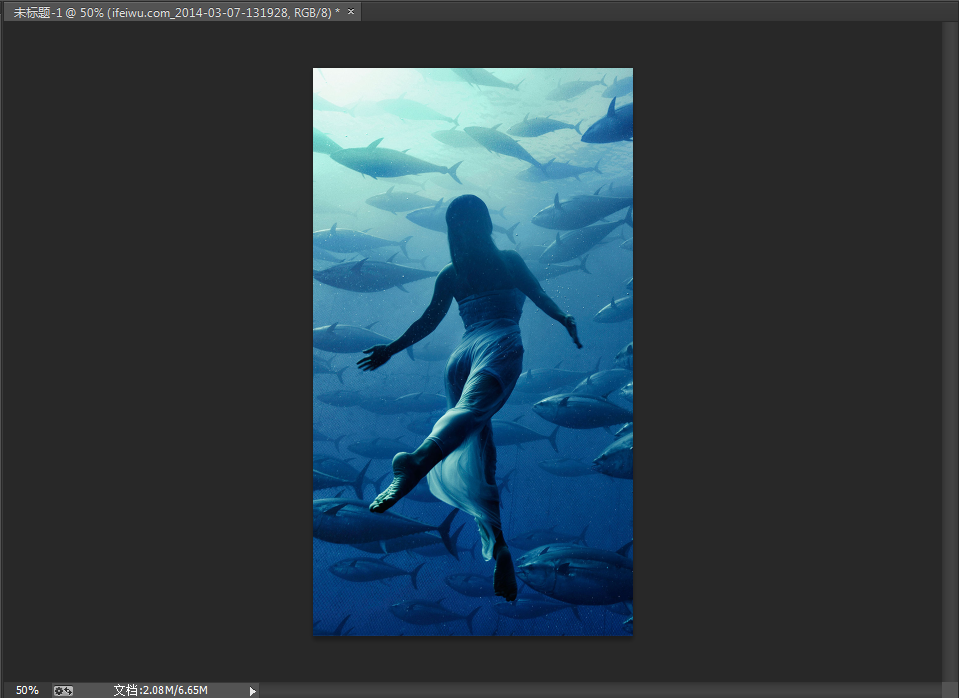
二、对图片的美化
1、基本美化
如果你选择了一张普通的照片,那么后期处理是必不可少的。在这一点上,我稍微提亮了我的图像并降低了图像的对比度。图像处理总是不同于照片,没有必要的步骤,目的是调整照片,以适应你要做的效果。
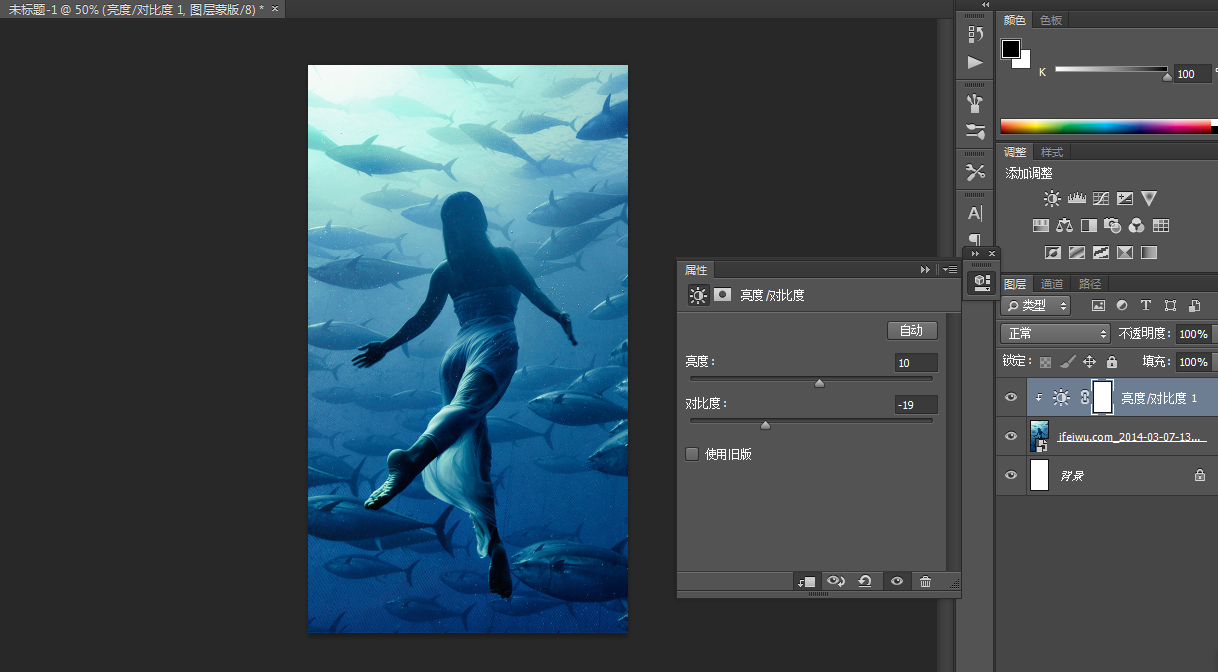
2、用尺子和参照线,用钢笔工具在图片顶部画一个三角形。三角形的填充颜色是黑色。
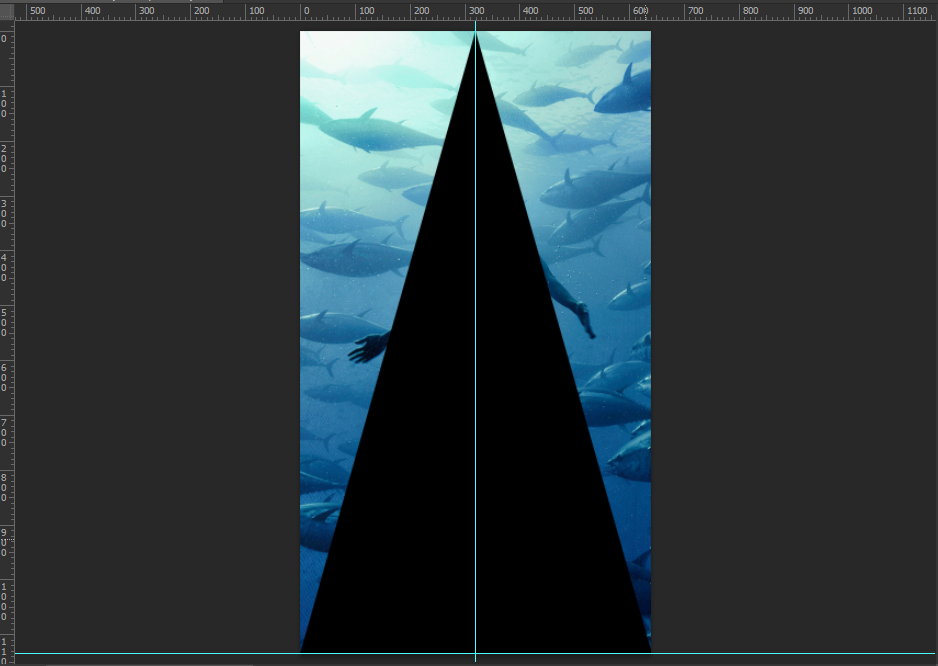
3、为三角形图层增加渐变叠加,渐变选用黑白渐变,白色滑块位置为90%,角度改为100度,其他均为默认设置。


4、此时,将三角形层的透明度降低到20%,会得到以下效果。

5、再将三角形的图层复制并将复制层往右边平行移动一定的位置,将渐变叠加里的参数作一定的修改:勾选“反向”,将黑白渐变条中白色滑块的位置还原至最右端,黑色滑块移动至10%.
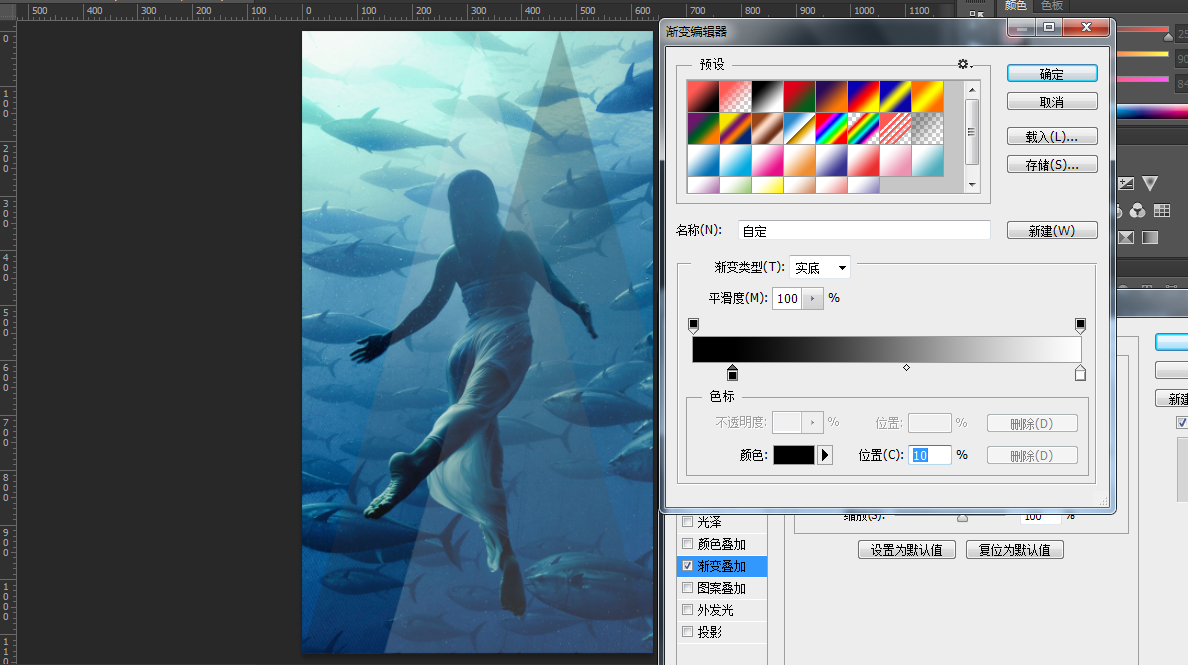
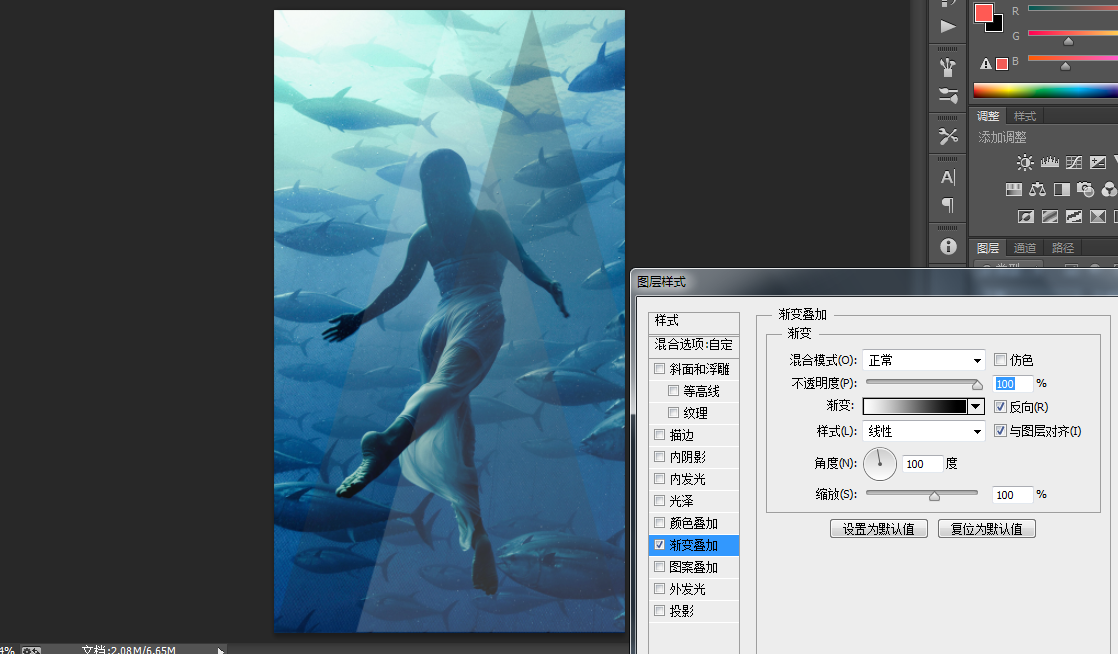
6、将第一个三角形的图层再复制一次,将复制层往左边平行移动至一定的位置,距离与上一步平行移动时相同。将其透明度改为30%。

图层透明度和梯度叠加中参数的调整不是一成不变的。这些更改是根据您选择的图像和使用的环境的情况进行的。你需要大胆尝试,通过各种尝试获得最佳效果。只有这样,我们才能更灵活地掌握软件。
三、深度创造性的美化
说到深层次的创造力,听起来似乎遥不可及。其实,每个人都有这样的经历。试着继续美化,继续思考如何让它更加与众不同和唯美。
在这里我尝试将这三个三角形图层编成一个组,然后再复制组,得到的复制组,我做了一个180度旋转,并将复制组的混合模式改为了“叠加”。
于是,它呈现出如下效果:
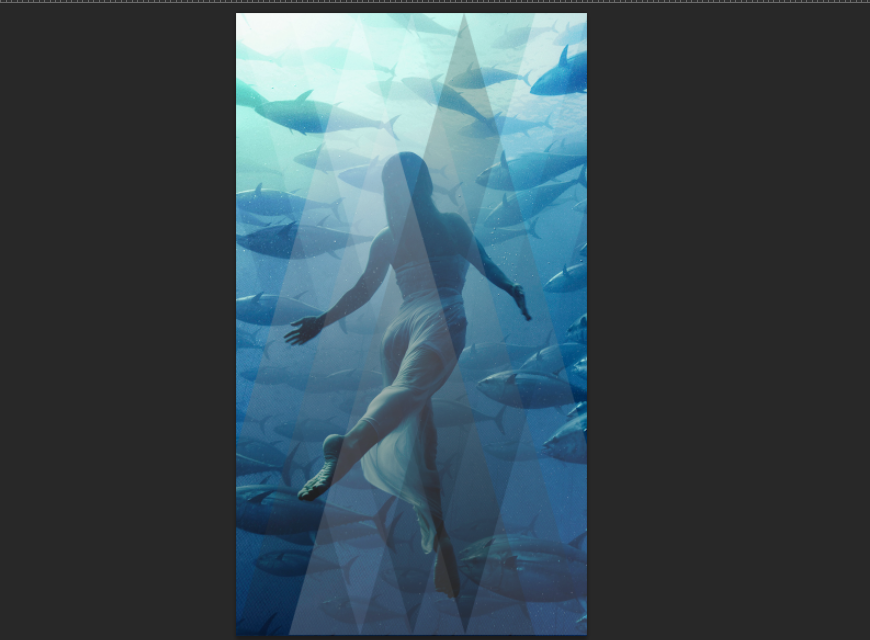
在iphone全屏显示为这样的效果:


在制作图片的过程中,我们要学会的不是软件的操作技巧,而是我们自己的创造力和对美的感性。通过图片的再处理,设计出自己的手机壁纸。在这张壁纸的基础上再添加一枚怀旧感logo。

转载声明:本文来源于网络,不作任何商业用途
全部评论


暂无留言,赶紧抢占沙发
热门资讯

【PS教程】PS自动保存技巧,妈妈再也不用担心我忘保存了!...

什么是重复构成?

成长贴 | 4个月UI设计培训KO大学4年的付出,逆转高薪就业...
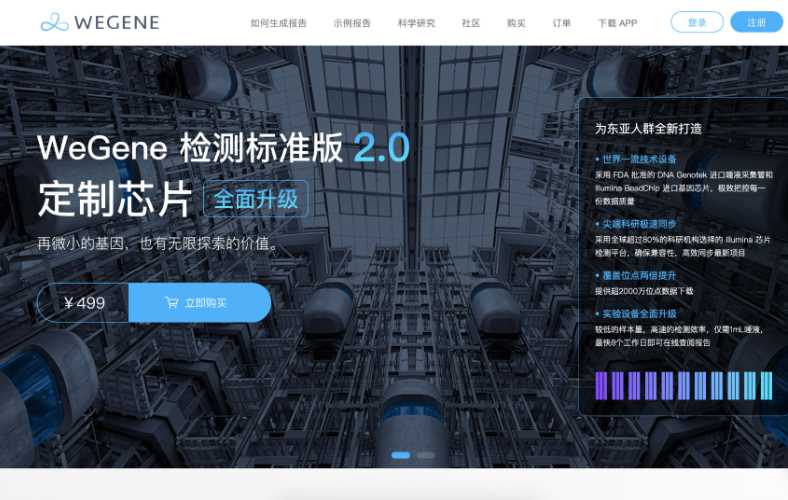
提高Banner图点击率的几个小技巧

文字太多PPT应该如何排版?
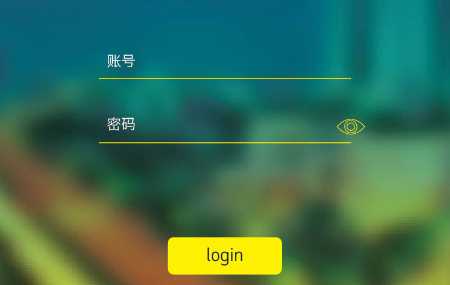
深圳平面摄影培训哪个比较好?
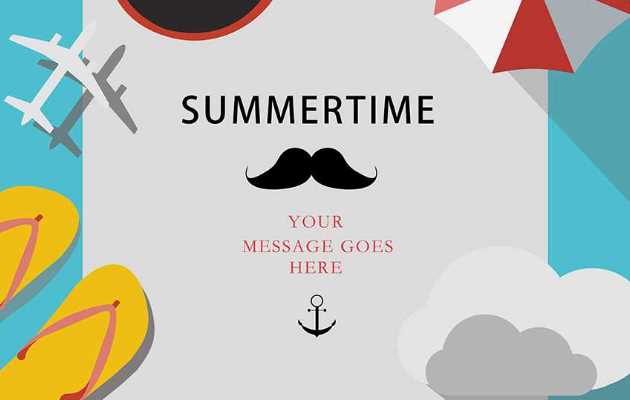
成长贴丨当迷茫时,我选择学习
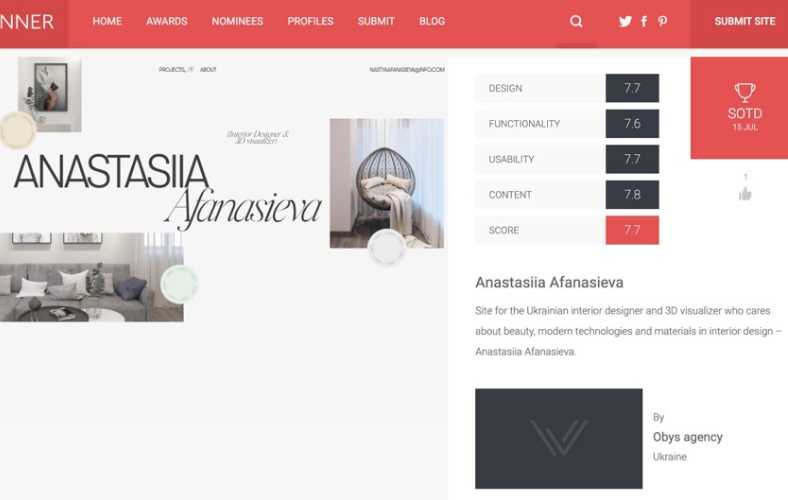
web产品设计操作指南

ui设计和前端开发两者有什么区别?
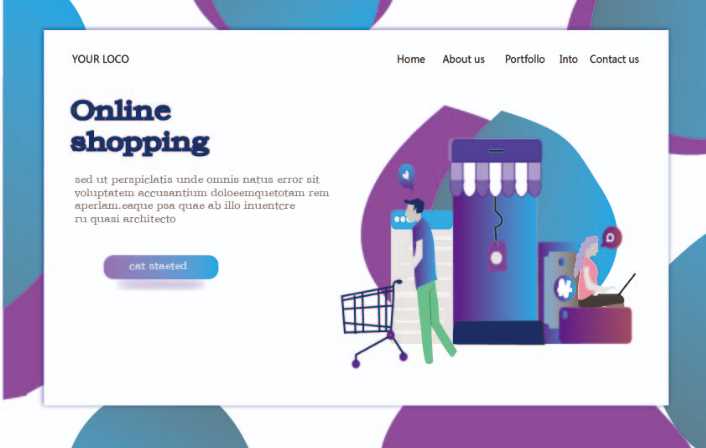
合肥UI设计师工资大概多少?


IOS下载

安卓下载

小程序




